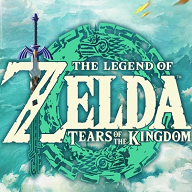在当今信息爆炸的时代,阅读头条文章已成为许多人获取新闻和知识的重要途径。然而,有时我们可能希望将这些文章保存为pdf格式,以便离线阅读、分享或归档。本文将详细介绍几种简单有效的方法,帮助你轻松将头条文章保存为pdf。
方法一:使用浏览器打印功能
大多数现代浏览器都内置了将网页保存为pdf的功能,这是最简单且直接的方法之一。
- 打开你想要保存为pdf的头条文章。
- 在浏览器右上角找到并点击“三个点”或“更多操作”图标,打开菜单。
- 选择“打印”或按快捷键ctrl+p(windows)或cmd+p(mac)。
- 在打印对话框中,选择“另存为pdf”作为打印机选项。
- 点击“保存”按钮,选择保存位置并命名文件。
方法二:使用在线转换工具
如果你对浏览器的打印功能不满意,或者希望有更多的自定义选项,可以使用在线的网页转pdf工具。
- 访问一个可靠的网页转pdf在线服务,如smallpdf、pdfcrowd或hipdf。
- 在工具的输入框中粘贴你想要转换的头条文章的url。
- 根据需要选择页面布局、页眉页脚、页码等选项。
- 点击“转换”或“生成pdf”按钮。
- 下载生成的pdf文件,保存到你的设备上。
方法三:使用桌面应用程序
对于经常需要保存网页为pdf的用户,安装一个桌面应用程序可能更加便捷。
- 下载并安装一个支持网页转pdf的桌面应用程序,如adobe acrobat dc、foxit phantompdf或pdfelement。
- 打开你想要保存的头条文章。
- 在应用程序中选择“创建pdf”或“从网页创建pdf”功能。
- 输入文章的url,或直接将浏览器中的网页拖拽到应用程序窗口中。
- 根据需要调整设置,如页面范围、纸张大小等。
- 点击“保存”或“创建”按钮,生成并保存pdf文件。
注意事项
- 在保存网页为pdf时,注意版权问题,确保你有权分享或存档该文章。
- 不同浏览器和工具生成的pdf质量可能有所不同,可以根据需要选择最适合你的方法。
- 对于包含大量图片或复杂布局的文章,可能需要调整转换设置以获得最佳效果。
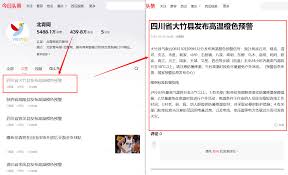
通过上述方法,你可以轻松地将头条文章保存为pdf,享受离线阅读、分享和归档的便利。希望这篇文章对你有所帮助!